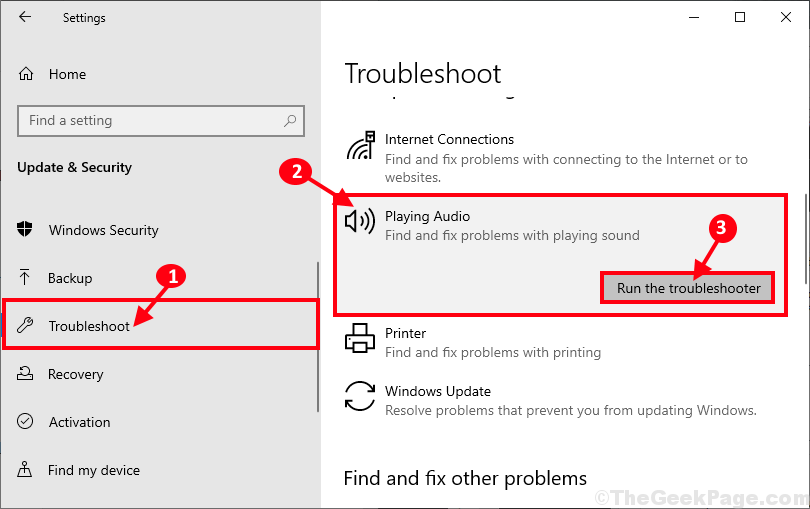으로 스릴 락쉬미 메논
빠른 사용자 전환은 둘 이상의 계정이있는 경우 유용한 기능입니다. 이를 사용하여 사용자는 단일 장치에서 계정간에 전환 할 수 있습니다. 이를 위해 로그 아웃 할 필요가 없습니다. 많은 사용자가 동시에 단일 장치를 사용할 수 있습니다. 한 사용자의 작업은 다른 사용자에 의해 중단되지 않습니다. 이 게시물은 두 가지 방법을 사용하여 빠른 사용자 전환을 활성화 또는 비활성화하는 방법을 보여줍니다.
또한 읽으십시오 :Windows 10에서 빠른 시작을 활성화 및 비활성화하는 방법
먼저 그룹 정책 편집기를 사용할 수 있습니다.
방법 1 – 그룹 정책 편집기 사용
- 프레스 승리 + R 개시하다 운영.
- 다음 명령을 입력하십시오. 프레스 시작하다.
gpedit.msc

- 그룹 정책 편집기가 열립니다. 넓히다 로컬 컴퓨터 정책. 열다 컴퓨터 구성.

- 그런 다음 관리 템플릿. 이것은 몇 가지 옵션을 제공합니다.

- 고르다 체계.

- 마지막으로 로그온.

- 클릭 빠른 사용자 전환을위한 진입 점 숨기기.

- 빠른 사용자 전환을 활성화하려면 활성화 됨. 중지하려면 Disabled를 클릭하십시오.

동일한 결과에 레지스트리를 사용하는 방법은 다음과 같습니다.
방법 2 – 레지스트리 사용
- 프레스 승리 + R 열쇠. 이것은 열립니다 운영.
- 다음 명령을 입력하십시오. 확인을 클릭하십시오.
regedit

- 고르다 HKEY_LOCAL_MACHINE.

- 그런 다음 소프트웨어.

- 고르다 마이크로 소프트.

- 클릭 윈도우.

- 그런 다음 CurrentVersion.

- 마지막으로 선택 피Olicies 뒤에 체계.

- 필드가 호출되었는지 검색 HideFastUserSwitching 존재합니다.
- 그렇지 않다면 마우스 오른쪽 버튼으로 클릭 의 위에 체계. 마우스를 주위로 가져갑니다. 새로운. 고르다 새로운 DWORD 32 비트 값.

- 이름을 HideFastUserSwitching. 프레스 시작하다 키.

- HideFastUserSwitching을 두 번 클릭하십시오. 빠른 사용자 전환을 사용하려면 값 데이터를 0으로 설정하십시오. 값 데이터를 1로 설정하여 비활성화합니다.

완료되면 빠른 사용자 전환을 비활성화하고 이전 모드로 돌아갈 수 있습니다. 다음 번에 같은 기기를 사용하고 싶은 사람이 몇 명 있으면이 방법을 사용해보세요. 이것을 사용하면 다른 사람이 좋아하는 영화를 보는 동안 중요한 프로젝트를 진행할 수 있습니다! 도움이 되었기를 바랍니다.